Wie entfernt man Mac Papierkorb komplett
Überblick
Finden Sie die in Papierkorb legte Datei nicht löschbar? Oder möchten Sie einige vertrauliche und private Dateien nicht wiederhergestellt zu werden? Keine Sorgen! In diesem Text wird eine günstige Methode gebietet.
MacClean – Hilft uns, Papierkorb vom Mac leeren 
Laden Sie diese hilfreichste Software herunter, dann lesen Sie unseren Text, um die Handlung über diese Software zu lernen. Machen Sie es schnell!
Hallo, Ich habe heute mal den Tuneup Undeleter an meinem Papierkorb angewendet. Da ist ne Menge gelöschtes was man wiederherstellen kann. Wie kann ich da alles sofort löschen? kann ich den Papierkorb löschen, damit man nicht mehr darauf zugreifen kann? Oder gibt es einen anderen schnellen Weg?
----Ein Abnehmer aus Gutefrage
Viele Leute haben die gleiche Frage wie oben genannt. Manche möchten einige ungenutzte Dateien löschen, um mehr Speicherplatz zu bekommen. Aber gibt es ein bisschen Dateien, die vom Papierkorb nicht gelöscht werden. Oder die Leute möchten vertrauliches Dokument endgültig entfernen, so dass diese Dateien nicht wiederhergestellt werden, um ihre Privatsphäre oder Geheimnis zu schützen. Deshalb wollen Sie immer eine gültige Methode finden, Papierkorb vom Mac komplett zu entfernen. Aber sie werden oft mit dieser Frage geplagt.
Zurzeit brauchen sie nicht mehr zu plagen, weil es eine nützliche Software vorkommt, die gelöschte Dateien vom Papierkorb ganz löschen kann. Nach dem Entfernen können Leute die Dateien nie wiederbekommen. Diese hilfreichste Software ist MacClean.
Ausführliche Informationen über MacClean
MacClean ist ein volles Werkzeug für Reinigung. Mit der können Sie doppelte Dateien vom Mac automatisch herausfinden und löschen, inkompatible Apps auf Mac deinstallieren und so weiter. Im folgende sind die anderen Features,
Standards Erase. Das ist eine Methode zur Datenüberschreibung. Es kann die auf Ihrem Mac gespeicherten Dateien einmal entfernen. Mit dem können Sie Dateien schnell und risikolos löschen.
Dateien im Papierkorb zeigen. MacClean kann Ihnen alle Dateien im Papierkorb zeigen. Dann können Sie sich selbst entscheiden für die Löschung der Dateien. Das ist Ihnen mehr günstiger, Dateien optional zu löschen.
3 Entfernen Modi anbieten. Es gibt auf der MacClean 3 Modi vom Entfernen einschließlich Standard entfernen, sicher entfernen und komplett entfernen. Mit verschiedenem Modus können Sie 3 unterschiedliche Erlebnisse bekommen. Zum Beispiel mit Komplett entfernen kann die gelöschten Dateien nie wiederherstellen.
Informationen ausgewählter Datei listen. Es gibt auch einen Vorteil von MacClean. Wenn Sie eine Datei wählen, wird die ausführliche Information der Datei im rechts Kasten gezeigt. Beispielsweise die Größe der Datei, Erstellungsdatum u.s.w.
Das ist nur eine einfache Vorstellung für MacClean. Falls Sie weitere Features erfahren wollen, laden Sie MacClean herunter und kennen Funktionen selbst.
Papierkorb mit MacClean komplett entfernen
Schritt 1: Öffnen Sie MacClean auf Ihrem Mac > Tippen Sie in der Menü links auf Optimierungstools > Klicken Sie auf Papierkorb.
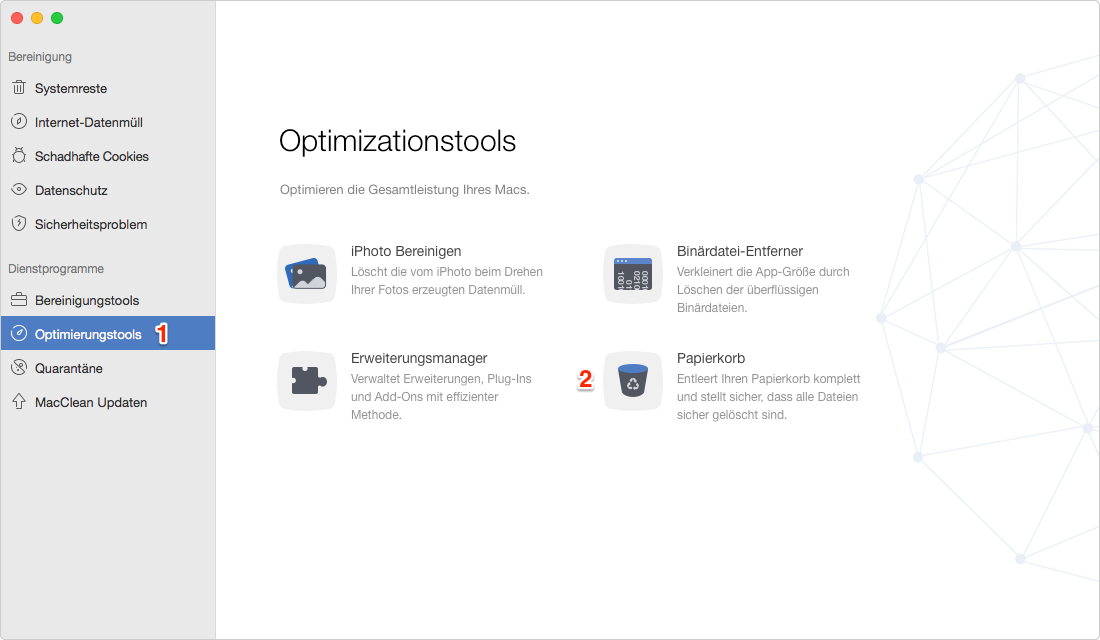
Papierkorb lässt sich nicht entleeren – Schritt 1
Schritt 2: Nach dem Scan markieren Sie die Daten, die Sie vom Papierkorb löschen wollen > Dann wählen Sie die Löschen-Modi rechts unten.
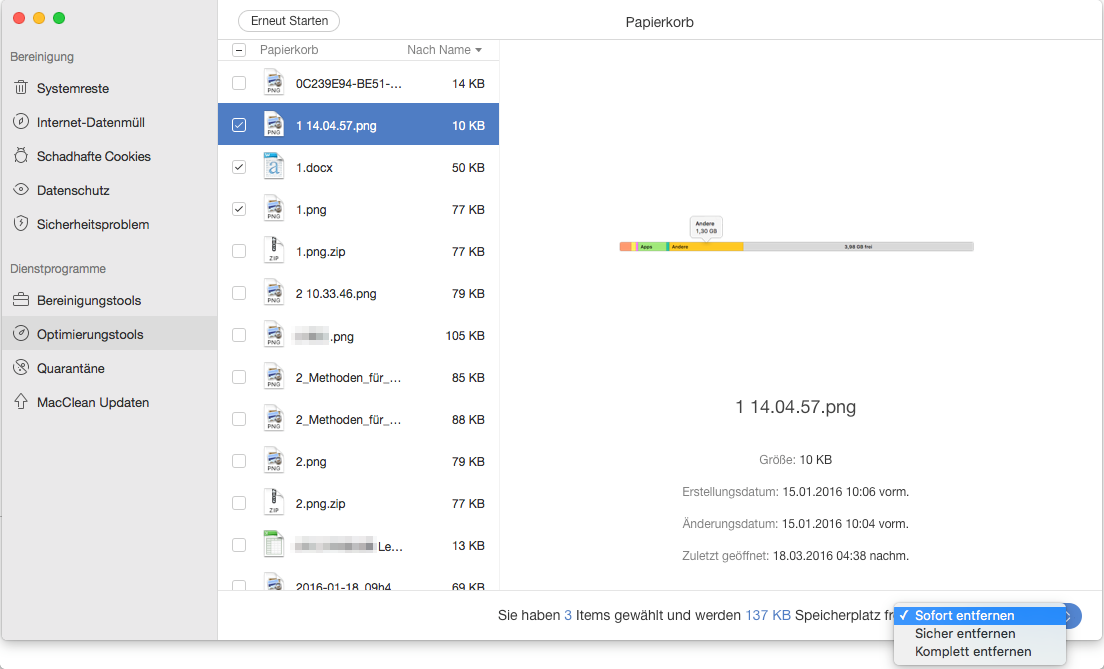
Junk-Dateien auf dem Papierkorb löschen – Schritt 2
Schritt 3: Klicken Sie jetzt die Option Entfernen > Dann tippen Sie Ja oder Nein, um die Betätigung fortzusetzen oder zu stoppen.
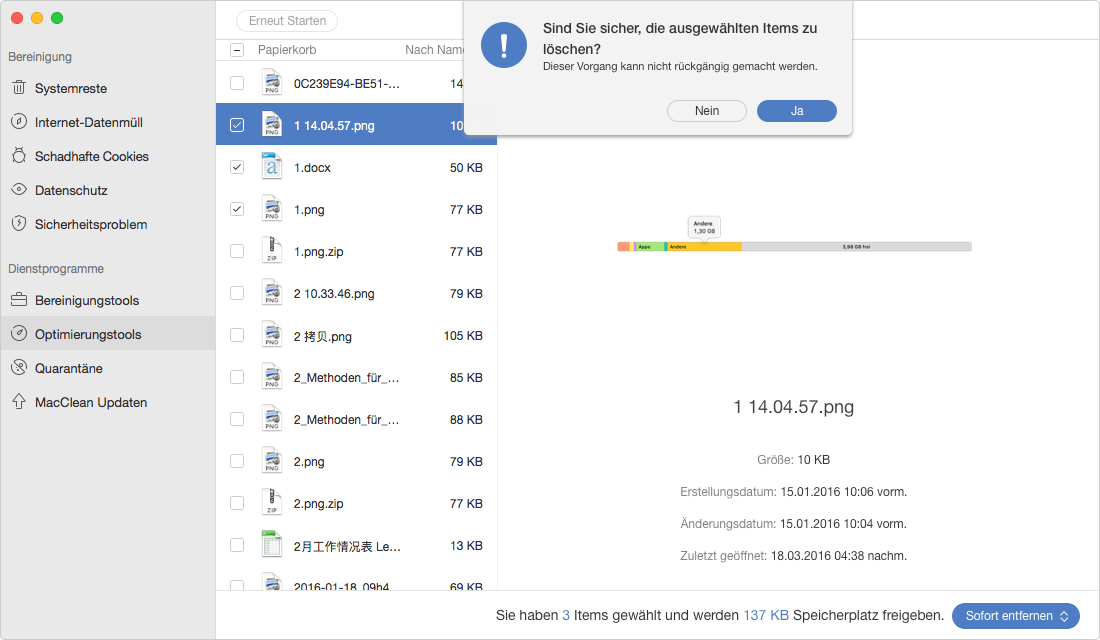
Papierkorb auf dem Mac leeren – Schritt 3
Fazit
Neben dem Entfernen vom Papierkorb gibt es auf der MacClean auch viele Funktionen. Laden Sie diese Software herunter und probieren Sie seine Features selbst. Es würde uns Freuen, dass Sie den Text mit Ihren Freunden teilen.
Weitere ähnliche Artikel, über die Sie sich interessieren können
- Apps vom Mac deinstallieren – Zeigen uns, wie kann man Mac Apps löschen. Mehr erfahren >>
- Wie kann man Mac Cache schnell und vollständig löschen – Zeigen uns die Methode darüber, Mac Cache zu löschen. Mehr erfahren >>
- Der Grund für das langsame Laufen vom Mac – Der Text beschreibt uns, warum Mac ziemlich langsam läuft. Mehr erfahren >>
- Wie kann ich Mac schneller machen – Lehrt uns die Methode, Mac wieder schneller zu machen. Mehr erfahren >>

